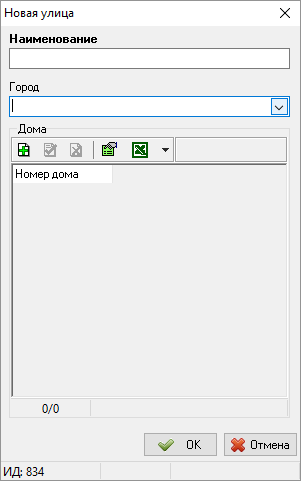Справочник «Улицы» — различия между версиями
Материал из TaxiMaster
(→Добавление новой улицы) |
|||
| Строка 1: | Строка 1: | ||
| − | {{ | + | '''{{PAGENAME}}''' — [[справочник]], в котором хранится список улиц. |
| − | [[ | + | [[Файл:Справочник-улицы-тм2.png|center]] |
| − | |||
| − | |||
== Зависимости == | == Зависимости == | ||
| Строка 18: | Строка 16: | ||
# Нажмите кнопку {{button|Добавить}} или клавишу {{key|Insert}}. | # Нажмите кнопку {{button|Добавить}} или клавишу {{key|Insert}}. | ||
# В поле {{field|Наименование}} укажите название улицы. | # В поле {{field|Наименование}} укажите название улицы. | ||
| + | # В выпадающем списке {{field|Город}} выберите населенный пункт, к которому относится улица. | ||
# Нажмите кнопку {{button|OK}} для сохранения. | # Нажмите кнопку {{button|OK}} для сохранения. | ||
| − | + | [[Файл:Новая улица.png|center]] | |
| − | == Экспорт | + | == Экспорт данных == |
| − | Данные из этого справочника могут быть экспортированы в | + | |
| + | Данные из этого справочника могут быть экспортированы в документ Microsoft Excel, в формат .csv или в буфер обмена. | ||
Чтобы экспортировать данные, нажмите кнопку {{button|Экспортировать данные в Excel}}. | Чтобы экспортировать данные, нажмите кнопку {{button|Экспортировать данные в Excel}}. | ||
| + | {{info|Обратите внимание, что экспорт данных в Microsoft Excel возможен только в том случае, если на Вашем рабочем месте установлен Microsoft Excel.}} | ||
| + | |||
| + | Если Вам необходимо произвести экспорт в формат .csv или в буфер обмена, нажмите на черную стрелку [[Файл:Кнопка-стрелка.png]] справа от кнопки {{button|Экспортировать данные в Excel}} и выберите нужный Вам вариант экспорта. | ||
| + | |||
| + | == Импорт данных == | ||
| − | {{ | + | Импорт данных в этот справочник можно осуществить различными способами: |
| − | + | # При помощи утилиты TMSI, если Вы будете осуществлять импорт из карт Ингит (данная утилита располагается в папке с программой Такси-Мастер {{путь|...\TMEnterprise\Utilities\TMSI.exe}}). | |
| − | }} | + | # При помощи утилиты TMMosmapStreetsImport, если Вы будете осуществлять импорт из карт MosMap (данная утилита располагается в папке с программой Такси-Мастер {{путь|...\TMEnterprise\Utilities\TMMosmapStreetsImport.exe}}). |
| + | # При помощи утилиты TMRefsImport, в этом случае Вы можете осуществить импорт из любого табличного файла, например, из файла Excel (данная утилита располагается в папке с программой Такси-Мастер {{путь|...\TMEnterprise\Utilities\TMRefsimport.exe}}). | ||
{{Справочник}} | {{Справочник}} | ||
[[Категория:ТМ2]] | [[Категория:ТМ2]] | ||
Версия 14:57, 27 февраля 2015
Справочник «Улицы» — справочник, в котором хранится список улиц.
Зависимости
Информация из данного справочника используется в следующих справочниках:
Добавление новой улицы
Справочник «Улицы» - добавление новой улицы:
http://youtu.be/SBlmQ2DTf0A
http://youtu.be/SBlmQ2DTf0A
Чтобы добавить новую улицу, выполните действия:
- Нажмите кнопку Добавить или клавишу Insert.
- В поле Наименование укажите название улицы.
- В выпадающем списке Город выберите населенный пункт, к которому относится улица.
- Нажмите кнопку OK для сохранения.
Экспорт данных
Данные из этого справочника могут быть экспортированы в документ Microsoft Excel, в формат .csv или в буфер обмена. Чтобы экспортировать данные, нажмите кнопку Экспортировать данные в Excel.
Обратите внимание, что экспорт данных в Microsoft Excel возможен только в том случае, если на Вашем рабочем месте установлен Microsoft Excel.
Если Вам необходимо произвести экспорт в формат .csv или в буфер обмена, нажмите на черную стрелку ![]() справа от кнопки Экспортировать данные в Excel и выберите нужный Вам вариант экспорта.
справа от кнопки Экспортировать данные в Excel и выберите нужный Вам вариант экспорта.
Импорт данных
Импорт данных в этот справочник можно осуществить различными способами:
- При помощи утилиты TMSI, если Вы будете осуществлять импорт из карт Ингит (данная утилита располагается в папке с программой Такси-Мастер ...\TMEnterprise\Utilities\TMSI.exe).
- При помощи утилиты TMMosmapStreetsImport, если Вы будете осуществлять импорт из карт MosMap (данная утилита располагается в папке с программой Такси-Мастер ...\TMEnterprise\Utilities\TMMosmapStreetsImport.exe).
- При помощи утилиты TMRefsImport, в этом случае Вы можете осуществить импорт из любого табличного файла, например, из файла Excel (данная утилита располагается в папке с программой Такси-Мастер ...\TMEnterprise\Utilities\TMRefsimport.exe).